WINDOWS SERVER 2008
¿QUE ES WINDOWS SERVER?
Windows Server es una distribución de Microsoft para el uso de servidores. Está
desarrollado en el lenguaje de programación C++ y Asembler. Se trata de un sistema
multiproceso y multiusuario que a día de hoy utilizan millones de empresas de todo
el mundo gracias a las características y ventajas que ofrece
La primera versión del sistema fue Windows 2000 Server, lanzada a principios del nuevo
milenio. Fue concebida para ser el servidor de archivos, impresión y web de PYMEs.
Una solución extraordinaria para cuando no era necesario contar con un servidor dedicado
a cada tarea, pudiendo así tener todo centralizado en un único servidor. Era capaz de
soportar hasta cuatro procesadores.
¿PARA QUE SIRVE?
Windows Server está desarrollado en C++ y Asambler. Una de sus características más destacadas para equipos de trabajo es que es un sistema multiusuario. Por lo tanto, es un sistema que pueden utilizar todos los empleados de una determinada compañía, centralizando así la gestión y administración de archivos.
Se recomienda la contratación de Windows Server en dos situaciones. Por un lado, que el servidor o hosting corporativo esté destinado al desarrollo de determinadas tecnologías como ASP.Net y/o que la empresa cuente con bases de datos con SQL Server o Access.
Se recomienda la contratación de Windows Server en dos situaciones. Por un lado, que el servidor o hosting corporativo esté destinado al desarrollo de determinadas tecnologías como ASP.Net y/o que la empresa cuente con bases de datos con SQL Server o Access.
COMO INSTALAR WINDOWS SERVER 2008
Antes de empezar
Antes de comenzar la instalación del sistema operativo, asegúrese de que se cumplan los requisitos siguientes:
- Si desea configurar su unidad de arranque para RAID 1 (duplicación), deberá hacerlo usando la utilidad de configuración del controlador RAID integrado en LSI Logic (accesible pulsando Ctrl+C cuando se le solicite durante el arranque del servidor) antes instalar el sistema operativo Windows. Para obtener más detalles, consulte la Guía de usuario de LSI 106x RAID.
- Para conocer el método de entrega multimedia de Windows que se debe elegir, consulte la siguiente tabla de los requisitos.
|
- Apague y vuelva a encender el servidor.Si está utilizando el método de Windows remoto o de imagen de Windows, puede hacerlo mediante ILOM.Comienza el proceso de BIOS POST.
- Pulse F8 cuando aparezca el mensaje Press F8 for BBS POPUP (pulse F8 para que aparezca BBS) en la pantalla de BIOS POST.El menú BBS POPUP (aparición de BBS) permite seleccionar un dispositivo de arranque.
Nota - Los mensajes de BIOS POST, incluido el aviso para el menú BBS Popup (aparición de BBS), puede desaparecer rápidamente por lo que puede que no lo vea. Si es así, encienda y apague el servidor y mantenga pulsada la tecla F8 durante el arranque hasta que aparezca el menú BBS Popup (mostrado en el paso 3).

- Una vez que se complete el proceso BIOS POST, aparecerá el menú del dispositivo de arranque. Si ha seleccionado el método de instalación local de Windows, inserte el DVD de Windows en la unidad de DVD conectada.
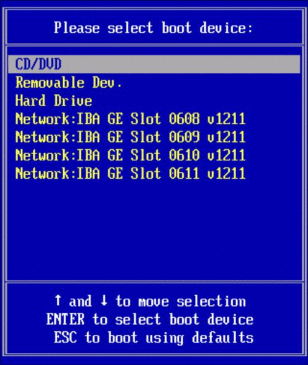
- Elija una de estas posibilidades:
- Si está utilizando el método local de Windows, seleccione el CD/DVD desde el menú del dispositivo de arranque y pulse Intro.
- Si está utilizando el método de Windows remoto o de imagen de Windows, seleccione el CD/DVD virtual desde el menú de dispositivo de arranque y pulse Intro.
Si se le solicita que pulse cualquier tecla para arrancar desde el CD, pulse rápidamente cualquier tecla.El asistente para la instalación de Windows se inicia. - Continúe con los pasos del asistente de instalación hasta que vea la página del tipo de instalación y, a continuación, haga clic en Custom (advanced) (personalizada, avanzado).
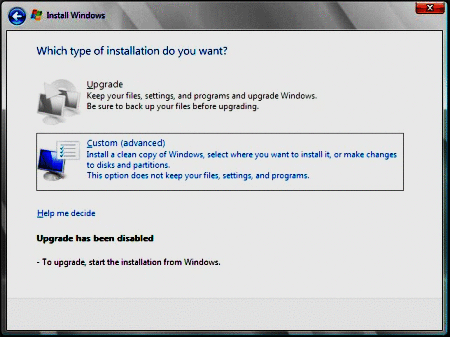
- En la pantalla Where to Install Windows (dónde instalar Windows), realice una de las siguientes acciones:
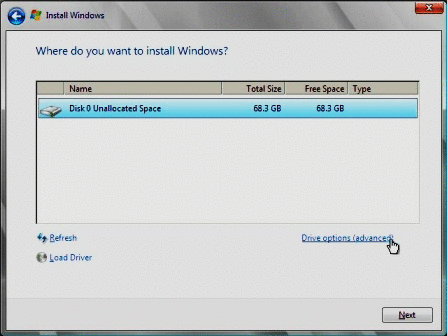
Nota - En Windows Server 2008 SP2, el controlador de almacenamiento masivo no está instalado. Se debe poder acceder al controlador a través de un CD/DVD conectado o una unidad flash USB. Si el controlador no está accesible, el disco no estará visible, tal y como se muestra en la figura anterior. Para agregar el controlador a la imagen WIM de arranque, consulte Adición de los controladores de dispositivos a WIM de arranque (sólo Windows Server 2008 SP2).
Adición de los controladores de dispositivos a WIM de arranque (sólo Windows Server 2008 SP2).

Precaución - Si formatea o vuelve a particionar una partición previa se destruirán todos los datos de la partición.
- Para seleccionar la configuración predeterminada de partición de Windows de la partición, haga clic en Next (siguiente). Se le dirigirá al
 Paso 8.
Paso 8. - Para anular la configuración predeterminada de partición de Windows, haga clic en Driver Options (advanced) (Opciones del controlador (avanzado)) y continúe en la pantalla de opciones de controlador avanzadas en el siguiente paso.
- Para seleccionar la configuración predeterminada de partición de Windows de la partición, haga clic en Next (siguiente). Se le dirigirá al
- En la pantalla de opciones de controlador avanzadas, haga lo siguiente:
- Haga clic en Delete (eliminar) para eliminar la partición existente.
- Haga clic en New (nuevo) para crear la nueva partición.
- Cambie los valores de tamaño como desee y haga clic en Apply (aplicar).
- Haga clic en Next (siguiente).
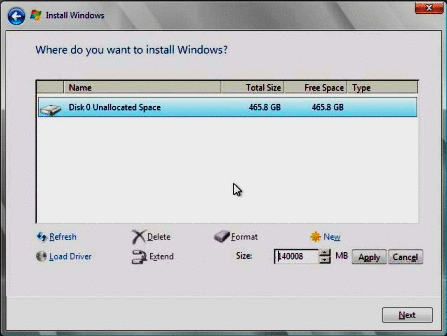 La instalación de Windows comenzará. El servidor se reinicia varias veces durante el proceso de instalación.
La instalación de Windows comenzará. El servidor se reinicia varias veces durante el proceso de instalación.
- Cuando la instalación de Windows se haya completado, Windows se iniciará y le pedirá que cambie la contraseña de usuario. Haga clic en OK y configure la cuenta de acceso de usuario inicial

Comentarios
Publicar un comentario